7 correctifs pour le logiciel AMD Adrenalin qui ne fonctionne pas ou ne souvre pas

Vous êtes confronté au problème du logiciel AMD Adrenalin qui ne fonctionne pas ou ne s

Chaque génération a son obsession. Cette génération est Internet !
Si vous êtes quelqu'un qui traite régulièrement avec un enfant de 5 ans égoïste et obsédé par les "Angry-Birds", vous réaliserez peut-être à quel point ces petits doigts peuvent facilement trouver leur chemin vers les parties étranges des téléphones portables. Certes, vous pouvez désactiver le Wi-Fi et les données cellulaires pour empêcher tout accès non autorisé à Internet. Mais ce n'est certainement pas suffisant pour assurer la sécurité de votre enfant.

Source de l'image : parenting.firstcry.com
Plusieurs parents ont des inquiétudes telles que, comment puis-je empêcher mon enfant d'accéder à des sites Web malveillants ? Existe-t-il un moyen de les aider à prendre des décisions saines concernant ce qu'ils font sur leur téléphone ?
Les parents ont du mal à trouver le bon équilibre entre les écrans et les autres activités. Cependant, maintenant, l'industrie de la technologie essaie de résoudre ces problèmes, à la fois pour les enfants et les parents.
Présentation de « Family Link », un rêve devenu réalité pour les parents
Introduit par Google, Family Link est une application vertueuse conçue à la fois pour Android et iOS. Il vous permet de définir des règles numériques pour l'accès de votre enfant à son smartphone. Avec Google Family Link, les parents peuvent gérer les sites Web sur lesquels leurs enfants peuvent naviguer, les applications ou les médias pouvant être téléchargés, la durée d'utilisation de leur appareil, etc.
Voici une liste complète des fonctionnalités :
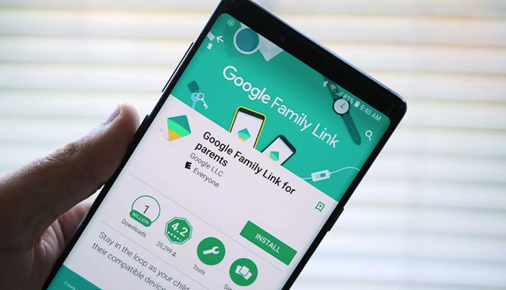
Source de l'image : 9to5Google
Comment utiliser Google Family Link avec Android et iOS
L'application est vraiment simple à mettre en place. Google Family Link se concentre sur le contrôle des comptes Google des enfants de moins de 13 ans. Après l'âge de 13 ans, ils peuvent choisir que vous continuiez à gérer leurs activités ou à les contrôler eux-mêmes.
Maintenant que tous les paramètres susmentionnés sont appliqués pour gérer et contrôler l'activité téléphonique de votre enfant. Voyons comment vous pouvez configurer certains contrôles parentaux :
Comment gérer le temps d'écran de votre enfant ?
Décidez combien de temps votre enfant passerait sur son smartphone. Au fur et à mesure que le délai serait écoulé, leurs appareils seraient automatiquement verrouillés :
Pour définir des limites quotidiennes :
Comment définir les activités d'application de votre enfant ?
Pour surveiller le temps que votre enfant passerait à utiliser différentes applications.
Voir également:-
Gadgets technologiques pour assurer la sécurité des enfants à l'école Avec l'augmentation du nombre de fusillades dans les écoles, il est temps de déployer la technologie pour assurer la sécurité de vos enfants....
Comment trouver et gérer l'emplacement de l'appareil de votre enfant ?
Pour suivre l'emplacement de l'appareil de votre enfant :
Comment configurer le contrôle parental sur Google Play Store ?
Pour restreindre les applications pouvant être téléchargées sur l'appareil de votre enfant.
Derniers mots :
Avec Google Family Link, vous n'avez plus à vous soucier de ce que vos enfants font sur leur smartphone. Vous pouvez simplement suivre leur utilisation du téléphone, définir des limites pour l'utilisation d'applications individuelles, gérer les sites Web qu'ils peuvent parcourir, définir l'heure du coucher, filtrer le contenu qu'ils peuvent consommer et vous pouvez également verrouiller leur appareil à distance.
Vous êtes confronté au problème du logiciel AMD Adrenalin qui ne fonctionne pas ou ne s
Pour corriger l
Apprenez à maîtriser le chat Zoom, une fonctionnalité essentielle pour les visioconférences, avec nos conseils et astuces.
Découvrez notre examen approfondi de l
Découvrez comment récupérer votre Instagram après avoir été désactivé en suivant nos étapes claires et simples.
Découvrez comment savoir qui a consulté votre profil Instagram avec nos solutions pratiques. Sauvegardez votre vie privée tout en restant informé !
Apprenez à créer des GIF animés facilement avec votre Galaxy S22. Découvrez les méthodes intégrées et des applications pratiques pour enrichir votre expérience.
Découvrez comment changer la devise dans Google Maps en quelques étapes simples pour mieux planifier vos finances durant votre voyage.
Microsoft Teams s
Vous obtenez l








